Come estendere Wi-Fi
È inutile che provi a spostare nuovamente il router da un lato all’altro della stanza. Rassegnati: il segnale Wi-Fi è troppo debole per raggiungere tutte le aree della tua abitazione. Se vuoi risolvere la questione definitivamente, in maniera seria, devi acquistare un dispositivo per estendere il Wi-Fi e posizionarlo a ridosso delle stanze in cui la connessione Internet non arriva, oppure arriva in maniera molto debole.
Ti assicuro che si tratta di apparecchi utilizzabili anche da chi, come te, non è particolarmente esperto di tecnologia. Come se ciò non bastasse, questi dispositivi non costano molto: con un investimento di qualche decina di euro dovresti riuscire a risolvere brillantemente tutti i tuoi problemi di connettività. L’importante è scegliere con cura il prodotto da acquistare e configurarlo nella maniera corretta. In che modo? Dammi qualche minuto che te lo spiego.
Nel caso, invece, tu voglia adottare una soluzione a costo zero, perché non sei disposto a investire del denaro nell’acquisto di questi dispositivi, potrai sempre ricorrere a una delle soluzioni “alternative”, di cui ti parlerò nell’ultima parte del tutorial. Adesso però non mettiamo troppa carne al fuoco e cerchiamo di andare con ordine. Scegli la soluzione che ti sembra più adatta alle tue esigenze e usala seguendo i miei suggerimenti: il risultato è garantito!
Indice
- Estendere Wi-Fi con i range estender
- Estendere Wi-Fi con i sistemi mesh
- Estendere Wi-Fi con gli adattatori PowerLine
- Altre soluzioni per estendere Wi-Fi
Estendere Wi-Fi con i range extender

Come suggerisce in maniera abbastanza chiara il loro nome, i range extender sono dei dispositivi che permettono di prendere il segnale di una rete wireless ed estenderlo in aree che, normalmente, non sono raggiunte da quest’ultimo.
Possono avere un aspetto molto simile a quello dei modem/router tradizionali oppure possono presentarsi come dei piccoli adattatori da collegare direttamente alla presa elettrica. Hanno prezzi generalmente compresi fra i 20 e i 50 euro (anche se ce ne sono di più costosi) e sono molto semplici da configurare.
Per attivare un range extender, basta infatti accedere al suo pannello di amministrazione (collegando l’apparecchio al PC tramite cavo Ethernet o rete Wi-Fi) e seguire la pratica procedura di configurazione iniziale; procedura durante la quale viene chiesto di scegliere una rete da estendere e di digitarne la password d’accesso.
In alternativa, se il modem/router da cui proviene il segnale wireless supporta la tecnologia WPS (Wi-Fi Protected Setup), è possibile configurare il range extender anche con la semplice pressione del tasto dedicato al WPS su entrambi i dispositivi: si tratta di una procedura indubbiamente comoda ma in realtà io la sconsiglio, anzi suggerisco di disattivare del tutto il WPS dal modem, per i problemi di sicurezza di cui ti ho parlato ampiamente in post come quello in cui spiego come mettere la password al Wi-Fi.
I range extender — così come i modem e router Wi-Fi — possono avere raggi d’azione variabili (a seconda della potenza delle loro antenne). In ogni caso, per ottenere dei risultati ottimali è sempre consigliabile posizionarli a “metà strada” tra la zona della casa (o dell’ufficio) in cui estendere la connessione Internet e la zona in cui il segnale del router primario è ancora forte.
Se vuoi farti un’idea migliore sull’aspetto dei range extender e i loro prezzi, dai un’occhiata alla mia guida all’acquisto sugli amplificatori di segnale WiFi in cui troverai dispositivi adatti a tutte le tasche e tutte le esigenze, alcuni dei quali sono elencati qui sotto.

TP-Link TL-WPA4220 KIT Powerline Kit AV600Mbps e Wi-Fi 300Mbps, Homepl...

D-Link DHP-W311AV Kit PowerLine AV500, Wireless N 300Mbps con 1 Porta ...

Netgear PL1000-100PES Adattatori, 1 Porta Gigabit, Bianco, 2 Pezzi

Netgear Plw1000-100Pes Adattatori Powerline Av1000, Wireless Ac Dual B...
Estendere Wi-Fi con i sistemi mesh

Una valida soluzione per aumentare la portata del segnale Wi-Fi consiste nel ricorrere ai sistemi mesh che, come forse già saprai, sono composti da più router collegati direttamente al modem. Uno di questi funge da router principale, mentre gli altri (chiamati router satellite) hanno il compito portare la rete wireless in tutta la superficie della casa (o dell’ufficio), comunicando tra loro e inviando/ricevendo dati alla medesima velocità di trasmissione
In cosa si differenziano rispetto ai “classici” repeater wireless? La loro caratteristica principale è che creano una rete Wi-Fi unica, con un solo SSID e un’unica password e questo fa in modo che quando un dispositivo si collega da un router satellite all’altro, non si disconnette dalla rete.
Entrando più nel dettaglio, nei sistemi mesh non esiste un ordine gerarchico fra i vari nodi del network, quindi fra i vari router: ogni nodo comunica con l’altro (spesso adoperando un canale radio dedicato) creando un’unica grande rete disponibile in tutta la casa. Tutti i nodi, inoltre, inviano e ricevono i dati ad uguale velocità, quindi non ci sono perdite di prestazioni tra i vari satelliti.
Come puoi ben immaginare, data la loro tecnologia, i sistemi mesh costano decisamente di più rispetto alle soluzioni di cui ti ho parlato nelle righe precedenti, ma offrono decisamente più stabilità e copertura. Fra i migliori sistemi mesh Wi-Fi che ti consiglio di prendere in considerazione c’è Google Wi-Fi, che viene venduto in kit costituiti da uno, due o tre dispositivi, offrendo una copertura massima di 255 m², e il Netgear Orbi, un set composto da un’unità centrale da collegare al modem e da un’unità satellite da collocare in un punto centrale dell’abitazione o dell’ufficio, così da garantire la massima copertura in tutto l’ambiente domestico/lavorativo.
Fra gli altri sistemi che ti suggerisco di prendere in considerazione c’è anche Linksys Velop che, come nel caso dei dispositivi precedenti, permette di creare con una certa facilità una rete unica, senza che la connessione si interrompa al passaggio da un router satellite all’altro. Se, invece, cerchi un sistema che sia un po’ più economico rispetto a quelli che ti ho citato finora, valuta la possibilità di acquistare TP-Link Deco M5, che è anch’esso commercializzato in kit con un numero variabile di dispositivi integrati ed è alquanto semplice da installare e configurare.
Per maggiori informazioni riguardanti questi e altri dispositivi per estendere il segnale Wi-Fi, dai un’occhiata alla guida all’acquisto che ti ho appena linkato.

NETGEAR RBK50-100PES

Google Wifi, Sistema Wifi Mesh, Copertura fino a 85 m², Velocità Dual-...

Linksys Velop WHW0303 Sistema WiFi 5 mesh Tri-Band AC2200, router WLAN...

TP-Link Deco M5 Wifi Mesh, Pacchetto da 1, AC1300, Unità Aggiuntiva, F...
Estendere WiFi con gli adattatori Powerline

Se abiti in una casa con le mura molto spesse o che è strutturata su più piani, potresti optare per altri dispositivi per estendere il segnale Wi-Fi, che sono un po’ più costosi dei range extender ma comunque efficaci e più economici dei sistemi mesh. Mi riferisco agli adattatori PowerLine, che sfruttano la tecnologia delle onde convogliate per trasmettere i dati sulla rete elettrica di casa.
Sì, hai letto bene! Utilizzando questo tipo di adattatori, i quali vengono forniti comunemente in coppia, puoi utilizzare l’impianto elettrico di casa per far passare il segnale di Internet e bypassare tutti gli ostacoli che normalmente bloccano la diffusione delle reti Wi-Fi, come per l’appunto le mura troppo spesse.
Affinché gli adattatori PowerLine funzionino correttamente, l’impianto elettrico di casa (o dell’ufficio) dev’essere in buono stato. Non è strettamente necessario che sia di recente fattura, ma questo sicuramente aiuta. Inoltre, ricorda che gli adattatori devono essere collegati a prese che fanno parte dello stesso contatore.
Gli adattatori Powerline sono ancora più semplici da configurare dei range extender. Basta collegarli alla presa elettrica di casa (l’adattatore primario va messo nella stessa stanza del modem/router e va collegato a quest’ultimo tramite cavo Ethernet, quello secondario, invece, va posizionato nella stanza in cui si desidera estendere il segnale wireless), pigiare sul tasto di accoppiamento presente su di essi e il gioco è fatto.
Il loro prezzo si aggira tra i 25 e i 60 euro, a seconda del modello scelto. Esistono adattatori Powerline sprovvisti di supporto Wi-Fi (che distribuiscono il segnale di Internet solo tramite cavo Ethernet), quelli con supporto Wi-Fi e quelli che presentano anche una presa passante al loro interno per consentire il collegamento di altri apparecchi alla presa elettrica in uso.
Per saperne di più leggi, la mia guida su come funziona il Powerline. Per avere un’idea più chiara sui prezzi di questi dispositivi, invece, fai un “salto” su Amazon e dai un’occhiata agli adattatori Powerline elencati qui sotto.

TP-Link TL-WA850RE Ripetitore Wireless Wifi Extender e Access Point, V...

TP-Link Onemesh RE200 Ripetitore WiFi Extender e Access Point Wireless...

NETGEAR EX3700-100PES Ripetitore Wifi 750 Mbps, Wifi Extender e Access...

TP-Link RE450 Ripetitore Wireless, Velocità Dual Band AC1750Mbps, WiFi...
Di recente, hanno debuttato sul mercato anche degli adattatori Powerline che si avvalgono della tecnologia mesh (di cui ti ho parlato nel capitolo precedente di questo tutorial) per estendere la rete su medie e lunghe distanze garantendo la massima velocità e stabilità possibile, senza interruzioni nel passaggio da un nodo del network all'altro.
Tra gli adattatori di questo tipo ti segnalo i devolo Magic, che si configurano come dei comuni adattatori Powerline (collegandone uno al router principale e gli altri semplicemente alle prese elettriche di casa) e consentono, per l'appunto, di estendere la propria rete Wi-Fi tramite un sistema mesh in cui non c'è gerarchia tra i nodi del network e tutti i router scambiano dati alla stessa velocità.
I devolo Magic sono disponibili nelle varianti Wi-Fi e LAN e in due versioni: devolo Magic 2 e devolo Magic 1. I primi sono quelli più avanzati: hanno una velocità di trasferimento dati fino a 2.400 Mbps e un raggio d'azione fino a 500 metri. I secondi, invece, assicurano una velocità di trasferimento dati fino a 1.200 Mbps e un raggio d'azione di 400 metri. Per saperne di più, consulta il mio post dedicato in via specifica ai devolo Magic.

devolo Magic 2 LAN Starter Kit: 2x adattatori, presa Gigogne (2.400 Mb...

Devolo Magic 1 WiFi 2-1-2 Adattatore CPL ultra-puissant fino a 1200 Mb...

Devolo Magic 1 LAN 1-1-2 Adattatore CPL ultra-puissant fino a 1200 Mbi...
Altre soluzioni per estendere Wi-Fi
Se non hai alcuna intenzione di spendere dei soldi per aumentare il raggio d’azione del segnale Wi-Fi, puoi prendere in considerazione altre soluzioni che potrebbero comunque tornarti utili. Scopriamo quali sono.
Condividere la connessione da altri device
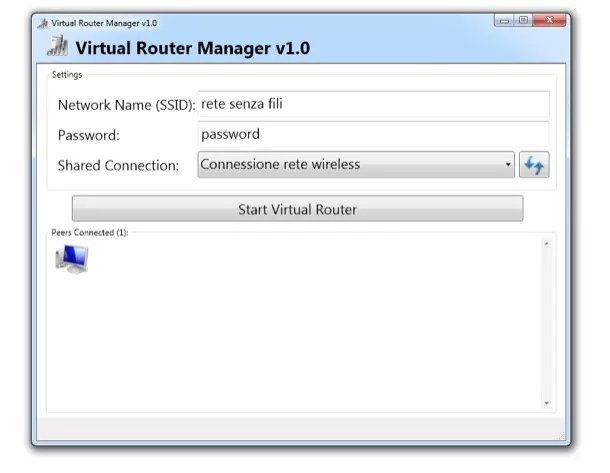
Se hai bisogno di estendere una rete wireless solo per pochi metri e solo in via temporanea, puoi risparmiare i soldi necessari all’acquisto di un range extender o un adattatore Powerline e utilizzare il tuo computer a mo’ di extender.
Tutto quello di cui hai bisogno per riuscirci è un notebook o un PC Windows 7/Windows 10 dotato di supporto wireless, o un Mac. Ti anticipo già che tramite la soluzione in questione è possibile aumentare il segnale di pochi metri e, fattore da tenere in considerazione, per usufruirne bisogna lasciare il computer sempre acceso. Lascia che ti spieghi come procedere sia su Windows che su macOS
- Windows 10 — apri il Prompt dei comandi, dai il comando NETSH WLAN show drivers e assicurati che sia visualizzata la dicitura Rete ospite supportata: Sì, la quale indica che il tuo PC permette di condividere il segnale wireless. In caso affermativo, dai i comandi necessari per estendere il segnale Wi-Fi, magari aiutandoti con le istruzioni presenti in questa guida.
- Windows 7/8.x — installa il programma gratuito Virtual Router sul tuo computer, avvialo e poi genera la tua rete Wi-Fi estesa selezionando il suo nome (SSID) e la sua password. Dopodiché clicca sulla voce Connessione rete wireless dal menu a tendina Shared connection e pigia sul bottone Start Virtual Router, in modo tale da avviare la ripetizione del segnale Wi-Fi.
- macOS — recati in Preferenze di Sistema > Condivisione, seleziona la voce Condivisione Internet situata nella barra laterale posta sulla sinistra, seleziona la tipologia di connessione che vuoi condividere (es. Wi-Fi) dal menu a tendina Condividi la tua connessione da e metti il segno di spunta sulle voci Wi-Fi e Condivisione Internet. Pigia, poi, sul pulsante Opzioni Wi-Fi…, imposta una password d’accesso alla rete Wi-Fi che stai per generare e, infine, pigia sul bottone Avvia.
Per maggiori informazioni sulle procedure che ti ho appena descritto sommariamente, leggi l’approfondimento dedicato a come usare il computer come hotspot.
Soluzioni fai-da-te

Concludo questa guida parlandoti di alcune soluzioni fai-da-te che, in alcuni casi, potrebbero effettivamente contribuire (seppur in minima parte) ad aumentare la portata del segnale Wi-Fi. Tra queste soluzioni “artigianali”, ci sono le antenne realizzate con del cartone, carta d’alluminio o lattine.
Dopo aver realizzato queste finte antenne, bisogna posizionarle con cura sulle antenne vere del proprio router Wi-Fi. Non ti garantisco risultati eccezionali, ma tentare non costa nulla!
Se desideri approfondire l’utilizzo di simili soluzioni fai-da-te, ti consiglio di guardare questo filmato presente su YouTube e di consultare le guide in cui spiego con maggior dovizia di particolari come potenziare il segnale Wi-Fi e come amplificare il segnale wireless.
Articolo realizzato in collaborazione con devolo.
In qualità di affiliati Amazon, riceviamo un guadagno dagli acquisti idonei effettuati tramite i link presenti sul nostro sito.

Autore
Salvatore Aranzulla
Salvatore Aranzulla è il blogger e divulgatore informatico più letto in Italia. Noto per aver scoperto delle vulnerabilità nei siti di Google e Microsoft. Collabora con riviste di informatica e cura la rubrica tecnologica del quotidiano Il Messaggero. È il fondatore di Aranzulla.it, uno dei trenta siti più visitati d'Italia, nel quale risponde con semplicità a migliaia di dubbi di tipo informatico. Ha pubblicato per Mondadori e Mondadori Informatica.






